POS-терминал — это устройство для приема банковских карт. Терминалом называют аппараты для эквайринга: переносные терминалы, небольшие ридеры для смартфонов и некоторые модели онлайн-касс. Рассказываем, как работает POS-терминал, как его подключить и настроить.
Купить POS-терминал
Как работает эквайринговый терминал
Эквайринговый терминал работает с онлайн-кассой. По 54 ФЗ кассовый аппарат передает чек оператору фискальных данных по интернету. Оператор данных — посредник между бизнесом и налоговой. Он хранит чеки пять лет и выдает по запросу. Налоговый инспектор запрашивает чеки и сверяет их с декларацией.
Терминал считывает данные с банковской карты и передает информацию в банк. Например, покупатель хочет оплатить товар картой. В этом случае кассиру нужно пользоваться терминалом оплаты картой так: набрать на терминале сумму покупки и предложить покупателю вставить или приложить карту. Аппарат считывает карту и передает данные в банк, где обслуживается предприниматель, чтобы проверить, можно ли провести операцию.
После этого терминал отправляет запрос в банк, который выпустил карточку покупателя. Если карта не заблокирована и на ней достаточно денег, оплата проходит. Терминал печатает слип — маленький чек, который подтверждает оплату по карте. Продавец отдает товар и чек покупателю.
Кто должен пользоваться терминалом
Торговая точка обязана работать с эквайрингом и принимать карты, если ее годовой оборот больше 60 млн рублей. Если годовой оборот больше 40 миллионов, нужно принимать карты платежной системы «Мир». При этом «Визу» и «Мастеркард» можно не подключать.
Терминал можно поставить в любой момент по желанию, вот причины:
- Меньше проблем с фальшивыми купюрами. Продавец реже проверяет наличные, следовательно, меньше шанс положить в кассу поддельную купюру.
- Быстрое обслуживание. Покупатель достает и отсчитывает деньги, ищет по карманам мелочь, затем продавец ищет сдачу, которой иногда нет. В результате образуются очереди. С картой таких проблем нет.
- Больше выручка. Некоторые покупатели платят только картой, например, из-за кэшбэка, бонусных миль, подарков от банка. Если картой не оплатить, покупатель может выбрать другой магазин. Несмотря на то, что эквайринг платный, он окупается за счет большего потока покупателей.
Если в кассе небольшое количество наличных, не нужно беспокоиться о лимите кассе и тратить деньги и время на инкассацию.
Какие бывают терминалы для банковских карт
Терминалы делятся на мобильные, POS и встроенные в онлайн-кассу.
Мобильный аппарат для эквайринга — это терминал, который можно переносить. Он работает от аккумулятора, поэтому его часто можно увидеть у курьера. Некоторые модели таких устройств подключаются к смартфону — курьер вводит операции на телефоне, а покупатель прикладывает или вставляет карту.
Кассовый POS-терминал — полноценное рабочее место кассира. Такое можно увидеть в супермаркете, например Ашане. В POS-терминал входит фискальный регистратор, который передает чеки в налоговую и дополнительное оборудование, например, выдвижной ящик для наличных, сканер штрих-кодов, дисплеи.
Онлайн-касса с эквайрингом — аппарат, который совмещает кассу по 54 ФЗ и устройство для считывания карт. К Модулькассе можно подключить терминалы фирм Ingenico и Castles Vega. Касса стоит 24 900 рублей, это выгоднее, чем покупать технику по отдельности.
Мы подключаем торговый эквайринг за день: вы заполняете заявку, на следующий день мы привозим терминал. Доставка по Москве — один-два дня, по России — до недели. Устройство подходит для малого и среднего бизнеса: ресторана, розничной точки, интернет-магазина, салона красоты, стоматологии. Аппарат синхронизируется с системами складского учета и учета продаж, например 1С или МойСклад.
Мы постоянно улучшаем кассу, чтобы сделать ее быстрее и удобнее. Поэтому цена и количество моделей могут меняться. Актуальная информация — на нашем сайте.
Как работать за кассой, чтобы избежать штрафов?
Соблюдайте простые правила:
- Чек нужно пробивать в момент проведения расчетов с покупателями, а не позже. Поэтому если вы используете стационарный кассовый аппарат, «запитанный» от электросети, не работайте при отключении электроэнергии. Не используйте неисправную КТТ.
- Работайте только на кассе, зарегистрированной в ФНС.
- Не допускайте к ККТ посторонних людей.
- При наличии технической возможности по просьбе клиента представляйте ему электронную версию чека. Закон предусматривает отправку ее на электронную почту или в СМС на номер телефона покупателя.
- Обновите прошивку на кассе, чтобы она поддерживала печать чеков в новом формате (с указанием обязательных реквизитов).
Специализированные организации занимаются установкой и настройкой кассовой техники, а также обучением персонала работе на кассе. Чтобы знать, как правильно использовать аппарат, установить ПО или выбрать ОФД, обращайтесь к специалистам.
Закажите кассу и начинайте продавать
С Модулькассой это будет быстрее и удобнее
Оставляя заявку, вы соглашаетесь на обработку персональной информации ООО «Аванпост»
Спасибо! Скоро наш оператор свяжется с вами для подтверждения заказа.
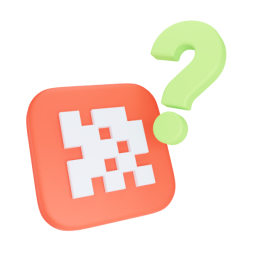
Купить Модулькассу
Мы помогаем начать работу с кассой: присылаем обучающие материалы, видеоуроки, а также консультируем в чате и по скайпу. Чтобы не заниматься настройкой ККТ самостоятельно, закажите услугу «Касса под ключ»:
- оформляем электронную подпись;
- регистрируем кассовый аппарат в налоговой;
- заключаем договор с оператором фискальных данных;
- доставляем, куда удобно.
После этого касса готова к работе, можно включать и пользоваться. Дополнительные настройки не нужны.
Чтобы приобрести контрольно-кассовую технику, оставьте заявку на сайте. Менеджер позвонит и поможет выбрать кассу и тариф. Если есть вопросы по обслуживанию или не знаете, какую кассу выбрать — спрашивайте в чате или по телефону.
Купить онлайн-кассу
Как пользоваться терминалом

Современные технологии позволяют не тратить время на ожидание в очередях, чтобы оплатить коммунальные услуги или пополнить баланс сотового телефона. Достаточно пройти к ближайшему терминалу, выбрать и провести запланированную операцию.
Содержание
- 1 Типы терминалов
- 2 Оплата услуг ЖКХ
- 3 Погашение кредитов
- 4 Пополнение баланса телефона
- 5 Оплата госпошлин и налогов
- 6 Что еще нужно знать о работе с терминалами
- 7 Напоследок
- 8 Материалы по теме:
На зачисление денег требуется от нескольких секунд до 1-2-х дней. Все зависит от используемой платежной системы. В редких ситуациях, если средства вносятся в выходные, операция проводится только в ближайший рабочий день. Это важно учитывать, чтобы не сталкиваться с предписаниями о начислении пеней и штрафов за задержку платежа при погашении кредитов или налогов.
Типы терминалов

В супермаркетах, торговых центрах стоят терминалы разного типа. Они могут принадлежать банкам или непосредственно платежным системам: Qiwi или Элекснет. Они отличаются не только внешним видом, но и опциями.
Банковские терминалы:
- принимают оплату как наличными, так и картами, в том числе по технологии NFC;
- оборудованы сканерами QR и штрих кодов. Минимизируется вероятность ошибки при вводе реквизитов;
- могут принимать налоговые платежи.
Терминалы Qiwi, Элекснет имеют более простой функционал. Оплата по безналичному расчету не предусмотрена. Нет и ИК-сканеров.
Важный момент! Выдача сдачи не предполагается. Излишек, если он есть, зачисляется в качестве аванса. Также плательщику могут предложить перевести эти деньги на баланс мобильного телефона или отдать на благотворительность.
Еще одна разновидность терминалов — POS. Их используют магазины, АЗС, бары для приема платежей с помощью банковских карт. Деньги зачисляются напрямую на расчетный счет в банке. Плательщик не решает самостоятельно, сколько отправлять и кому. Реквизиты задает продавец или оператор. Покупатель (клиент) только прикладывает карту и вводит PIN-код.
В этой статье речь пойдет о проведении платежей через терминалы, установленные банками и платежными системами. Набор предлагаемых функций, дизайн может отличаться, но в целом алгоритм работы схож. Пользователь «общается» с меню, перемещаясь по которому предстоит выбрать нужную операцию и провести платеж.
Оплата услуг ЖКХ

Ежемесячно владельцы квартир и частных домов получают десятки квитанций, подлежащих оплате в установленные сроки. Можно дожидаться на почте, когда освободится операционист, или воспользоваться терминалом.
В последнем случае необходимо:
- Вставить банковскую карту и ввести ПИН-код. Если предполагается оплата наличными, выбирается соответствующая кнопка на экране.
- Во всплывающем меню выбрать раздел «Оплата услуг».
- Перейти в подраздел «Услуги ЖКХ» или найти нужную компанию по наименованию или ИНН.
- Когда поставщик услуги выбран, остается ввести номер лицевого счета или код плательщика, указать сумму к оплате, платежный период и нажать кнопку «Далее».
Система предложит еще раз перепроверить показания счетчиков и подтвердить платеж. Если деньги списываются с карты, информация сохранится в истории операций. При необходимости ее можно восстановить. Если же вносятся наличные, квитанцию необходимо брать. Если в дальнейшем возникнут споры с поставщиком услуги, он подтвердит наличие платежа и правильность реквизитов.
Если терминал оборудован ИК-сканером, процесс погашения задолженности существенно упрощается. В меню пользователь выбирает пункт «Оплата по штрих-коду» и вносит платежку в поле действия инфракрасного луча. Данные считываются автоматически. При необходимости можно отредактировать сумму оплаты.
Погашение кредитов

Алгоритм достаточно прост. В терминалах типа Qiwi реквизиты основных банков-партнеров и МФО выведены в основное меню. Достаточно выбрать кредитора, указать номер счета или договора для зачисления и сумму. Система рассчитает комиссию и предложит внести деньги. После завершения распечатывается чек.
Банковские терминалы автоматически настроены на прием только «своих» платежей. Но в большинстве случаев можно погасить кредит и иной финансовой структуры. Для этого необходимо:
- Вставить карту или выбрать платежи наличными.
- В основном меню перейти в «Погашение кредитов других банков», выбрать займодавца.
- Указать ФИО плательщика, номер договора с учетом требований (например, без пробелов или разделительных знаков).
- Воспользоваться купюроприемником или обозначить сумму к списанию.
- Еще раз сверить все реквизиты, провести платеж и забрать подтверждающий документ.
Дополнительная информация! Не все кредиторы позволяют гасить займы с карты третьего лица. Этот момент необходимо уточнять заранее, чтобы платеж не попал в невыясненные.
Нельзя забывать и о комиссии. Стандартно она составляет 1,5-2%. Если денег на карте не хватит, платеж не будет проведен.
Пополнение баланса телефона

Эта операция востребована у пользователей платежных терминалов. Внести некоторую сумму на счет просто. Данные основных мобильных операторов (Мегафон, Билайн, Теле2, МТС) вынесены в основное меню. Остается выбрать требуемый вариант, задать номер телефона и внести деньги. Зачисление — мгновенное. Дополнительно списывается комиссия до 10% от суммы.
Оплата госпошлин и налогов

Не все терминалы принимают подобные платежи. Целесообразно обратить внимание на пункты самообслуживания Сбербанка. Для оплаты необходимо иметь квитанцию с необходимыми реквизитами.
Обратите внимание! Оплатить налог или госпошлину со своей банковской карты за третье лицо нельзя. Точнее, деньги будут списаны, но ФНС или Росреестр их не зачтут. Если же предстоит внести некоторую сумму за родственника, лучше это сделать наличными, указав нужные ФИО в квитанции.
В остальном же механизм работы таков:
- Переход в основное меню и выбор нужного пункта.
- Заполнение полей платежного документа. Особенно внимательно следует отнестись к КБК и ОКТМО. Ошибка даже в одной цифре — повод отказать в приеме платежа по стороны налоговой инспекции.
- Внесение денег и подтверждение операции.
На заметку! Предприятия любых форм собственности не могут использовать банковские терминалы для расчета по обязательствам перед бюджетом. Оплата контрагентам возможна, если это обозначено в пунктах действующих соглашений.
Что еще нужно знать о работе с терминалами

Через устройства самообслуживания можно пополнять баланс карты или электронного кошелька, оплачивать покупки в интернет-магазинах и счета за кабельное телевидение.
Принцип действия оборудования неизменен. Для терминалов характерно следующее:
- пользователь имеет дело с программным обеспечением, выполняющим предопределенные процедуры;
- все действия отображаются на экране. Человек прикасается к сенсору, выбирает нужную бюджетную или коммерческую организацию. Если требуется клавиатура для набора адреса, ФИО, она появляется на мониторе;
- любой шаг выполняется с подтверждением. Физическое лицо может отказаться от продолжения, пока не нажата кнопка «Оплатить» или «Подтвердить платеж»;
- если есть подозрение, что данные указаны неверно, разумно вернуться к предыдущему этапу. Возврат средств, перечисленных через терминал, практически невозможен.
Как только клиент задает сумму и реквизиты получателя денег, данные пересылаются на сервер платежной системы. Здесь происходит обработка платежа, пересылка его на специальный шлюз принимающей стороны. На следующей стадии средства зачисляются на счет продавца товаров или услуг, а отправителю выдается чек. Реже уведомление о прохождении транзакции поступает на телефон или e-mail заказчика, если они сохранены в памяти сервиса.
Напоследок
Терминалы — это удобный способ оплаты коммунальных услуг, товаров, счетов, налогов. Они принадлежат банкам или крупным платежным системам. При работе с ними важно не забывать о следующих нюансах:
- чек целесообразно не бросать в мусорную корзину, а забирать с собой. Он — единственное доказательство перевода;
- банковские терминалы работают с картами, остальные — только с наличными. Монетоприемники устанавливаются крайне редко;
- один из обязательных элементов системы — детектор валют. Не стоит пытаться расплатиться подделками или билетами «банка приколов». Старые и ветхие купюры могут попасть под запрет;
- практически всегда присутствует комиссия. Ее размер варьируется в зависимости от суммы и получателя средств.
Как пользоваться терминалом Сбербанка
Сбербанк предлагает своим клиентам несколько типов устройств для самостоятельного обслуживания. Есть банкоматы, а есть платежные терминалы. Хотя внешне устройства несколько схожи, функционал и предназначение у них разные. Рассмотрим, как пользоваться терминалом Сбербанка.
10.01.22
10945
0

Если нравится — подписывайтесь на телеграм-канал Бробанк.ру и не пропускайте новости
Высшее образование в Международном Восточно-Европейском Университете по направлению «Банковское дело». С отличием окончила Российский экономический институт имени Г.В. Плеханова по профилю «Финансы и кредит». Десятилетний опыт работы в ведущих банках России: Альфа-Банк, Ренессанс Кредит, Хоум Кредит Банк, Дельта Кредит, АТБ, Связной (закрылся). Является аналитиком и экспертом сервиса Бробанк по банковской деятельности и финансовой стабильности. rusanova@brobank.ru
Открыть профиль
Инструкция по терминалу Сбербанка на сайте Бробанк.ру. Виды устройств, чем обычный банкомат отличается от платежного терминала, как работает POS-терминал. Процесс оплаты услуг ЖКХ, считывание QR-кодов.
-
Чем терминал отличается от банкомата?
-
Использование терминалов в офисе банка
-
Какие операции можно выполнять через платежные терминалы
-
Как пользоваться терминалом для оплаты ЖКХ
-
Инструкция по POS-терминалу Сбербанка
Чем терминал отличается от банкомата?
Если вы зайдете в офис Сбербанка, то там обнаружите два типа устройств. Одно более массивное, а другое более современное, тонкое. Большие устройства — это именно банкоматы, основная задача которых — работа с наличными деньгами. То есть их выдача, прием, плюс включены некоторые другие функции и возможность оплаты услуг.

Платежные терминалы появились гораздо позже, можно сказать, что даже не так давно. Это устройства, через которые люди могут оплачивать любые услуг, госпошлины, штрафы и налоги, совершать переводы на другие карты. То есть операции только безналичные, списание проводится с карт Сбербанка.
Платежные терминалы Сбербанка принимают только выпущенные им же карты, другие не подходят. В банкоматах для обналичивания можно использовать любые карточки.
Использование терминалов в офисе банка
Если вы придете в Сбербанк оплачивать какую-то услугу, держа в руках квитанции, к вам обязательно подойдет сотрудник, работающий в зале, и предложить провести оплату через платежный терминал (конечно, если вы хотите совершить оплату с карты Сбера). Инструкцию по терминалу Сбербанка даст менеджер, он поможет совершить необходимую операцию.
Почему банк так поступает? В первую очередь таким образом он разгружает основных операционистов, обеспечивая одновременно и более быстрое обслуживание других клиентов. Во-вторых, он тем самым пытается приучить людей совершать простые операции самостоятельно, не привлекая сотрудников банка.
Раз или два менеджер поможет выполнить операцию, после человек сможет выполнить все самостоятельно. При этом ему в процессе обслуживания предложат подключить интернет-банк, настроить СМС-банк, сделать шаблоны автоплатежей. В итоге постепенно все преимущественно перейдут на такую форму оплаты, а операционисты будут заниматься более “полезными” делами.
Какие операции можно выполнять через платежные терминалы
Через них можно оплатить что угодно, от услуг до государственных пошлин.

В целом, здесь можно делать практически все платежи, которые актуальны для онлайн-банка:
- платить за телефон, интернет, телевидение;
- оплачивать любые коммунальные платежи;
- оплата штрафов, налогов;
- переводы на любые карты и счета вне зависимости от обслуживающего банка;
- погашение любых кредитов.
Кроме того, с помощью таких устройств можно управлять услугами Сбербанка, привязанными к карте. Например, брать распечатки, подключать и отключать СМС-информирование, онлайн-банк, с их помощью можно генерировать одноразовые пароли.
Как пользоваться терминалом для оплаты ЖКХ
Большинство граждан используют его именно для этих целей. Поэтому рассмотрим инструкцию Сбербанка по платежном терминалу в этом направлении. Для выполнения операции вам нужна карточка Сбера (дебетовая, кредитная), ПИН-код от нее и сами квитанции, которые вы хотите оплатить.
Обратите внимание, что сейчас все квитанции на оплату коммунальных услуг оснащаются QR-кодом. Это такой небольшой схематичный квадрат. В нем и зашифрована вся информация о необходимом платеже: и реквизиты адресата, и требуемая для оплаты сумма. Это нововведение значительно упрощает процесс оплаты, делает его более быстрым, человеку не нужно вводит реквизиты, нет риска ошибиться в цифрах.
Как в итоге все проходит:
- Подходите к платежному терминалу Сбербанка, вставляете в него свою карточку, вводите ПИН-код.
- Выбирайте в пункте меню “Платежи по штрих-коду”.
- Поднесите QR-код к сканеру, он будет подсвечиваться красными лучами. Дайте ему полностью просканировать код.
- Система моментально обрабатывает информацию, на экране появляются все подробности квитанции.
- Подтверждаете оплату, получаете чек. Далее можете завершить обслуживание или продолжить его, оплачивая следующие услуги. Чек обязательно сохраняйте до того момента, пока не убедитесь, что платеж зачислен.
Аналогично по QR-коду можно оплачивать и любые другие платежки. Операции можно выполнять и по штрих-коду, который также подносится к сканеру.

Сейчас все организации и поставщики услуг упрощают процесс оплаты, сопровождая свои квитанции кодами. Это касается и платных образовательных услуг, ФНС, ГИБДД. При оплате через Мобильный банк можно точно так же воспользоваться сканером QR-кодов, чтобы не вносить данные вручную.
Оплата за другие услуги проходит все так же интуитивно просто. Алгоритм работы устройства понятный. Выбираете в главном меню нужную вам платежную услугу, вносите данные вручную или с помощью сканера кодов, проводите оплату. Деньги списываются с баланса вашей карточки.
Вообще, если вы регулярно выполняете платежные операции, рекомендуем подключить бесплатный Сбербанк Онлайн. Тогда все платежи будете проводить, не выходя из дома. Там же можно создать шаблоны и автоплатежи, что еще более упростит задачу.
Инструкция по POS-терминалу Сбербанка
Кроме обычных терминалов, которые располагаются в офисах банка, в различных торговых центрах и проходных местах, есть устройства еще одного вида — POS-терминалы. Это небольшие приборы, которые встречаются практически в каждом магазине или офисе. Если организация ведет работу с деньгами, она имеет договор с банком, на основании которого происходит установка терминала на ее территории.
Если речь о самом предпринимателе, то подробную инструкцию по пользованию терминалом ему укажет сотрудник банка при подключении эквайринга. Там организуют обучение сотрудников организации, техники сами прибудут на торговую точку и установят устройство, подготовят его к работе.

После установки проводится проверочная транзакция. Далее можно начинать прием с карт. Для покупателя операция проводится моментально, на счет компании банк присылает деньги на 1-2 день.
Если же говорить о покупателе, то для него процесс оплаты товара картой будет стандартным вне зависимости от того, какой банк обслуживает терминал:
- Выбираете покупки, подходите к кассе и говорите, что желаете оплатить товар картой.
- Вставляете карту в устройство или прикладываете ее к нему, если карточка поддерживает бесконтактную оплату. Если сумма операции большая, терминал попросит ввести ПИН-код, вносите его на клавиатуре.
- Если средств на карточке достаточно, если никаких других препятствие нет, система сообщает, что оплата одобрена.
- Печатаются два чека: один терминальный, один кассовый. Если подключено СМС-информирование, на телефон клиента сразу поступает сообщение с указанием деталей операции.
Несмотря на то, что на счет магазина деньги за покупку приходят не сразу, с карточки покупателя они уходят тут же. Но если заглянуть в банкинг в историю операций, то можно увидеть, что они пару дней будут находиться в подвешенном состоянии.
Оплата через терминалы Сбербанка достаточно удобна для многих. Перевод средств на счета налоговой, других органов производится очень быстро, а сам платеж выполняется без дополнительных комиссий.
Как оплатить через терминал Сбербанка?
Оплатить налог через терминал Сбербанка
Оплатить госпошлину через терминал Сбербанка
Оплатить штраф через терминал Сбербанка
Как оплатить кредит через терминал Сбербанка?
Как оплатить патент через терминал Сбербанка?
Оплата через терминалы Сбербанка достаточно удобна для многих. Перевод средств на счета налоговой, других органов производится очень быстро, а сам платеж выполняется без дополнительных комиссий. Как же правильно выполнить оплату налога, штрафа, госпошлины, кредита и даже патента через ближайший терминал Сбербанка?
Как оплатить через терминал Сбербанка?
Оплачивать самые разные услуги посредством терминала легко и удобно. Воспользоваться устройством могут не только владельцы пластиковых карт этого банка, но и держатели карт других банков, а также люди, желающие оплатить услугу, штраф, кредит наличными. В последнем случае сдача после совершения операции не выдаётся, а деньги отправляются на личный счёт в налоговой, поэтому ни одна копеечка, внесённая через платежный терминал, не пропадет. Ещё один нюанс: при ряде операций можно не вводить длинные цифровые обозначения и платежные данные, а достаточно поднести к считывающему устройству штрих-код на платёжном документе.
Оплатить налог через терминал Сбербанка
Чтобы оплатить налог, необходимо сначала выбрать способ оплаты – с карты или наличными. Для оплаты картой международного образца понадобится ввести пин-код. Далее в меню выберите «Платежи» – «Налоговые» (вид платежа) – и затем укажите необходимую вам УФНС (получателя платежа). Для оплаты налога через терминал достаточно знать свою налоговую (УФНС) и всего один параметр – идентификатор (15-значный номер, который обычно располагается в правой части платежного документа. Также идентификатор может считываться автоматически – для этого просто поднесите штрих-код к устройству.
Оплатить госпошлину через терминал Сбербанка
Государственная пошлина взимается за действия юридического характера – оформление загранпаспорта, документов, свидетельств. Чтобы совершить платеж через терминал Сбербанка, вам понадобится записать и взять с собой данные ИНН плательщика, ОКАТО организации-получателя средств. Также учтите, что вам нужно будет ввести точные данные из паспорта самого плательщика. Как обычно, оплата совершается как наличными, так и посредством банковских карт. Размеры пошлины можно определить в организации, выполняющей юридическое действие – либо по законодательству (гл. 25.3, ч. 2 НК).
Оплатить штраф через терминал Сбербанка
В меню терминала оплаты выберите пункт «Оплатить административный штраф». После этого вам предложат выбрать подразделение, которому перечисляются денежные средства. Его наименование можно узнать в постановлении. Также в нём вам нужно будет уточнить серию и номер, присвоенные подразделением или госучреждением, дату решения госоргана и сумму штрафа. Важный момент: обязательно распечатайте чек после совершения оплаты административного штрафа! Только он является доказательством вашей «благонадёжности» и факта перечисления средств. Иначе в случае сбоя или ошибки на стороне получателя вам придётся заново совершать платёж, и лишь потом возвращать «лишние» средства.
Как оплатить кредит через терминал Сбербанка?
При совершении платежа по кредиту вам понадобится всего несколько цифр: дата заключения договора и номер ссудного счёта (20-значный номер). Также в платёжном терминале можно внести средства за кредит, полученный в другой финансовой организации. Комиссии в этом случае составят от 1% (оплата картой Сбербанка) до 1,5% (оплата наличными) от общего размера платежа. Минимальная комиссия составит 30 руб., максимальная – 1000. Для совершения оплаты в меню нажмите «Погашение кредита», в подходящей строке введите 20-значный счёт, а ниже – дату договора (день, месяц, 4 цифры года). Сверьте ФИО должника, сумму, личные данные и нажмите «Оплатить».
Как оплатить патент через терминал Сбербанка?
Патент на работу – вид платежа, который обязателен для иностранных граждан. К счастью, чтобы 1 раз в 3 месяца оплатить патент, можно воспользоваться терминалами Сбербанка. Это позволит не тратить много времени в ожидании обслуживания кассиром. Вне зависимости от того, рассчитываетесь ли вы карточкой либо наличными, выберите пункт «Другие платежи по нашему региону» (например, по Москве), затем – «Налоги, штрафы, пошлины». Вас должен интересовать раздел «Федеральная налоговая служба» (ФНС) – «Оплата патентов». Введя номер телефона (он понадобится позже) и номер ИФНС (указан в квитанции), а затем – и код ОКТМО, ФИО, город, улицу и дом (как указаны в квитанции), вы должны найти внизу списка пункт меню «отказ от предоставления документов». После этого введите нужную сумму и, если рассчитываетесь наличными, отправьте наличные в купюроприёмник. Сдача отправится на счёт мобильного или городского телефона, указанного ранее. Также есть возможность поиска получателя платежа по ИНН и штрих-коду (если их два – выберите крайний левый).

Если Вы являетесь клиентом Сбербанка и Вам необходима подробная инструкция по терминалу Сбербанка, вы можете их скачать по следующим ссылкам:
Инструкция для кассира POS-терминал Сбербанк (автономный терминал).docx
Инструкция для кассира POS-терминал Сбербанк (автономный терминал).pdf
Инструкция для кассира POS-терминал Сбербанк (интегрированное кассовое решение).docx
Инструкция для кассира POS-терминал Сбербанк (интегрированное кассовое решение).pdf
Основные операции мы опишем в данной статье.
1 Общие сведения
POS-терминалы Ingenico, PAX, VeriFone, Yarus с программным обеспечением Сбербанка России способны обслуживать международные банковские карты (VISA, VISA Electron, Mastercard, Maestro) с магнитной полосой и/или с чипом, карты ПРО100, выпускаемые Сбербанком России, а также карты American Express с магнитной полосой.
Для работы POS-терминала необходим канал связи с Банком. В качестве такого канала может использоваться телефонная линия, соединение с Интернетом, или SIM-карта сотовой связи.
POS-терминалы оборудованы:
- клавиатурой;
- графическим дисплеем (цветным — опционально);
- принтером;
- считывателем магнитных карт;
- считывателем чиповых карт;
- бесконтактным считывателем (опционально);
- ПИН-клавиатурой для клиента (опционально).
1.1 Клавиши POS-терминала
У разных моделей POS-терминалов клавиатура устроена по-разному, но кнопки у всех одинаковые.

Если Вы являетесь клиентом Сбербанка и Вам необходима подробная инструкция по терминалу Сбербанка, вы можете их скачать по следующим ссылкам:
Инструкция для кассира POS-терминал Сбербанк (автономный терминал).docx
Инструкция для кассира POS-терминал Сбербанк (автономный терминал).pdf
Инструкция для кассира POS-терминал Сбербанк (интегрированное кассовое решение).docx
Инструкция для кассира POS-терминал Сбербанк (интегрированное кассовое решение).pdf
Основные операции мы опишем в данной статье.
1 Общие сведения
POS-терминалы Ingenico, PAX, VeriFone, Yarus с программным обеспечением Сбербанка России способны обслуживать международные банковские карты (VISA, VISA Electron, Mastercard, Maestro) с магнитной полосой и/или с чипом, карты ПРО100, выпускаемые Сбербанком России, а также карты American Express с магнитной полосой.
Для работы POS-терминала необходим канал связи с Банком. В качестве такого канала может использоваться телефонная линия, соединение с Интернетом, или SIM-карта сотовой связи.
POS-терминалы оборудованы:
- клавиатурой;
- графическим дисплеем (цветным — опционально);
- принтером;
- считывателем магнитных карт;
- считывателем чиповых карт;
- бесконтактным считывателем (опционально);
- ПИН-клавиатурой для клиента (опционально).
1.1 Клавиши POS-терминала
У разных моделей POS-терминалов клавиатура устроена по-разному, но кнопки у всех одинаковые.

2 Как работать с терминалом Сбербанка?
Перед началом работы убедиться, что:
- POS-терминал подключен к:
- сети 220В;
- каналу связи;
- в POS-терминале достаточно бумаги для печати чеков.
При необходимости нужно установить новый рулон, как описано в Руководстве пользователя для используемой модели POS-терминала.

2.1 Как работать с меню POS-терминала?
Для входа в меню POS-терминала нужно нажать на клавишу , расположенную под отображением на дисплее (или нажать на функциональную клавишу F4).

Другой способ перемещения по пунктам меню –– по нажатию на соответствующую цифровую клавишу.

Для выхода из выбранного пункта меню, нужно нажать на клавишу X . В зависимости от настроек терминала, на дисплее отобразится одно из стартовых сообщений.
2.2 Как считывать карту на терминале Сбербанка?
Если на дисплее отображается одно из сообщений Вставьте карту или <Тип операции> Вставьте карту или приложите ее к экрану, то нужно соответствующим способом считать ее.

Если отображается сообщение Вставьте карту, то считывание возможно только карт с магнитной полосой и с чипом. Считывание бесконтактных карт не поддерживается
2.2.1 Как считывать карту с магнитной полосой без чипа?
Для считывания карты с магнитной полосой, ее нужно плавно установить и провести сверху вниз через магнитный считыватель.

После считывания карты на дисплее появится сообщение:

Далее, если необходимо, выбрать правильный тип карты.
Для карт с магнитной полосой (в зависимости от настроек) может потребоваться ввод 4 последних цифр:

2.2.2 Как считывать карту с чипом?
Карту с чипом нужно вставлять в чиповый считыватель чипом вверх. Чиповый считыватель обычно находится в нижнем торце терминала.
Карта должна оставаться в считывателе до окончания операции, пока на дисплее POS-терминала (и ПИН-клавиатуры – опционально) не появится сообщение Вытащите карту.
При попытке считать карту с чипом с помощью магнитной полосы на экране появится сообщение: На карте есть чип, Вставьте карту чипом. В этом случае нужно вставить карту в чиповый считыватель и продолжить выполнение операции.

После выполнения финансовой операции, на дисплее POS-терминала (на ПИН-клавиатуре — опционально) отобразится сообщение:

Если карта с чипом не читается, при этом на дисплее отображается сообщение Карта не читается. Попробуйте магнитный ридер (две подряд безуспешных попытки считывания), то карту можно считать по магнитной полосе.
2.2.3 Как считывать бесконтактную карту?
Для считывания бесконтактной карты (PayPass, PayWave) нужно приложить ее к дисплею POS-терминала или ПИН-клавиатуры, на которых отображается (мигает) логотип:

Над дисплеем POS-терминала или ПИН-клавиатуры мигают индикаторы.
Если логотип не появляется или над экраном нет индикаторов, значит, у POS-терминала или ПИН-клавиатуры нет бесконтактного считывателя. В этом случае карту нужно вставить в чиповый или магнитный считыватель.
3 Как проводить финансовые операции?
Для торгово-сервисных предприятий предусмотрены следующие финансовые операции: оплата, возврат, отмена, предавторизация, добавочная авторизация, завершение расчета и отмена авторизации. Операции могут проводиться в двух режимах – на дисплее POS-терминала отображается одно из двух возможных стартовых сообщений: Вставьте карту и Оплата, Введите сумму
Внимание! В режиме Вставьте карту бесконтактное считывание карты не предусмотрено.
3.1 Как произвести оплату на терминале Сбербанка?
Для ОПЛАТЫ картой, в зависимости от стартового сообщения, нужно выполнить следующие действия:
|
№ шага |
Порядок действий, если стартовое сообщение – Вставьте карту |
Порядок действий, если стартовое сообщение – Оплата |
|
1 |
 |
Если валюта проводимой операции – рубль, перейти к шагу 5. |
|
2 |
Считать карту. |
Открыть меню POS-терминала –– нажать на клавишу , расположенную под отображением на дисплее (или нажать на функциональную клавишу F4). |
|
3 |
В меню POS-терминала выбрать операцию ОПЛАТА: |
|
|
4 |
Выбрать требуемый тип валюты (функция доступна опционально): |
|
|
5 |
Ввести требуемую сумму ОПЛАТЫ и нажать клавишу :
|
|
|
6 |
Считать карту на POS-терминале: или на ПИН-клавиатуре (опционально)
|
|
|
7 |
Ввести ПИН-код карты на POS-терминале:
или на ПИН-клавиатуре (опционально):
далее нажать клавишу |
|
|
8 |
POS-терминал связывается с Банком для проведения операции: |
|
|
9 |
На дисплее POS-терминала появляется сообщение:
|
|
|
10 |
На печать выводится два чека: один остается в ТСТ, другой отдается клиенту. |
4 Как оформить возврат на терминале Сбербанка?
Для ВОЗВРАТА покупки, в зависимости от стартового сообщения, нужно выполнить следующие действия:
|
№ шага |
Порядок действий, если стартовое сообщение – Вставьте карту |
Порядок действий, если стартовое сообщение – Оплата |
|
1 |
 |
Если валюта проводимой операции – рубль, перейти к шагу 5. |
|
2 |
Считать карту |
Открыть меню POS-терминала –– нажать на клавишу , расположенную под отображением на дисплее (или нажать на функциональную клавишу F4). |
|
3 |
В меню POS-терминала выбрать операцию ВОЗВРАТ: Как открыть меню и выбрать нужный пункт |
|
|
4 |
Выбрать требуемый тип валюты (функция доступна опционально):
|
|
|
5 |
Ввести требуемую сумму ВОЗВРАТА и нажать клавишу
|
|
|
6 |
или на ПИН-клавиатуре (опционально)
|
|
|
7 |
Считать карту администратора и нажать клавишу
|
|
|
8 |
После ввода ПИН-кода, POS-терминал связывается с Банком для проведения операции:
|
|
|
9 |
На дисплее POS-терминала появляется сообщение: |
|
|
10 |
На печать выводится два чека: один остается в ТСТ, другой отдается клиенту. |
5 Как отменить операцию на терминале Сбербанка?
При выборе ОТМЕНЫ покупки с приемом чаевых – ОСНОВНАЯ ОПЛАТА,зависимости от стартового сообщения нужно выполнить следующие действия:
|
№ шага |
Порядок действий, если стартовое сообщение – Вставьте карту |
Порядок действий, если стартовое сообщение – Оплата |
|
1 |
 |
 |
|
2 |
Считать карту, на теримнале |
Открыть меню POS-терминала –– нажать на клавишу , расположенную под отображением на дисплее (или нажать на функциональную клавишу F4). |
|
3 |
В меню POS-терминала выбрать операцию ОТМЕНА: |
|
|
4 |
Считать карту на POS-терминале
|
|
|
5 |
Выбрать тип ОТМЕНЫ – ОСНОВНАЯ ОПЛАТА: |
|
|
6 |
Выбрать требуемую операцию для ОТМЕНЫ (окно отображается опционально) и нажать клавишу : |
|
|
7 |
POS-терминал связывается с Банком для проведения операции:
|
|
|
8 |
На дисплее POS-терминала появляется сообщение:
|
|
|
9 |
На печать выводится два чека: один остается в ТСТ, другой отдается клиенту. |
6 Как провести сверку итогов на терминале Сбербанка?
В конце рабочего дня необходимо подвести итоги по терминалу. Эта операция называется СВЕРКОЙ ИТОГОВ. При проведении сверки итогов терминал передает в Банк список операций за день и печатает чек с отчетом.
Для проведения операции по сверке итогов нужно выполнить следующие действия:
|
№ шага |
Порядок действий |
Сообщение на дисплее терминала |
|
1 |
В меню POS-терминала выбрать пункт СВЕРКА ИТОГОВ и нажать клавишу. |
 |
|
2 |
На клавиатуре POS-терминала нажать функциональную клавишу , расположенную под отображаемой на дисплее кнопкой Да. |
 |
|
3 |
После подтверждения выполнения операции, терминал начнет устанавливать связь с Банком и передавать список операций за день: |
По окончании операции терминал распечатает (в зависимости от настроек) либо ПОЛНЫЙ, либо КРАТКИЙ ОТЧЕТ. Распечатанный документ нужно передать в бухгалтерию предприятия.
В зависимости от того, как завершилась передача данных в Банк (успешно/сбой) и совпали ли итоги – на распечатанном чеке будет выведено одно из следующих сообщений:
7 Как вывести на печать повтор чека?
Для выполнения повторной печати чека нужно выполнить следующие действия:
- Открыть меню POS-терминала.
- В меню POS-терминала выбрать пункт Повтор чека и нажать на клавишу :
- Последний – печать последнего чека.
- Выбрать из списка – печать чека текущего дня (до сверки итогов).
- Выбрать из старых – печать чека предыдущих дней.


















